- Pengarang Abigail Brown [email protected].
- Public 2024-01-07 19:05.
- Diubah suai terakhir 2025-01-24 12:19.
WebRTC memudahkan orang ramai berkomunikasi antara penyemak imbas, tanpa perlu memasang perisian tambahan. WebRTC membolehkan anda bercakap, persidangan video atau berkongsi fail dengan orang lain.
WebRTC mungkin mendedahkan alamat Internet tempatan dan awam peranti, walaupun anda mengaburkan lokasi peranti anda dengan rangkaian peribadi maya (VPN). Ini dirujuk sebagai kebocoran WebRTC kerana ia membocorkan maklumat peribadi. Setelah pengiklan atau hos tapak web mengetahui alamat internet awam peranti, mereka boleh mengenal pasti wilayah, bandar dan penyedia perkhidmatan internet yang dipautkan ke alamat tersebut.
Jika anda tidak memerlukan WebRTC, lumpuhkan atau hadkannya dalam penyemak imbas anda. Anda boleh menghalang kebocoran WebRTC dalam banyak, tetapi bukan semua, penyemak imbas moden.
Semak Penyemak Imbas Anda untuk Kebocoran WebRTC
Buka penyemak imbas yang anda gunakan dan pergi ke https://browserleaks.com/webrtc. Halaman ini menguji pelayar untuk kebocoran WebRTC dan memaparkan tiga kategori maklumat.
- Jika tapak memaparkan True di sebelah RTCPeerConnection dan RTC DataChannel, penyemak imbas menyokong WebRTC.
- Jika sistem memaparkan sebarang nombor di sebelah Alamat IP Awam atau alamat IPv6, nombor tersebut ialah alamat Internet peranti.
- Bahagian Peranti Media WebRTC mungkin memaparkan maklumat tentang mikrofon dan kamera peranti.
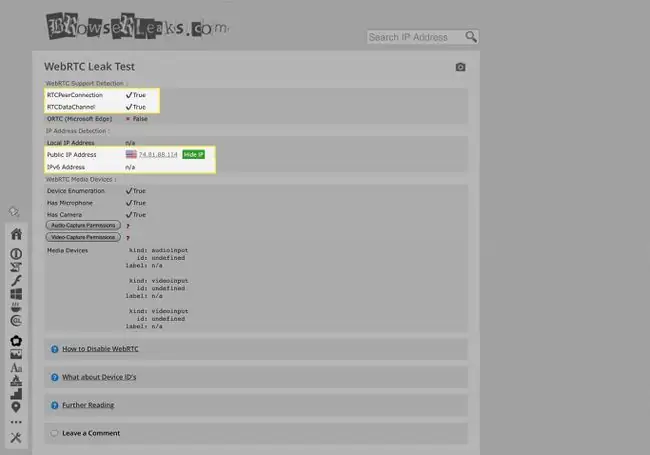
Selepas anda membuat sebarang perubahan tetapan yang disenaraikan di bawah, kembali ke halaman https://browserleaks.com/webrtc untuk mengesahkan kesan perubahan itu.
Cara Lumpuhkan WebRTC dalam Firefox
Daripada semua penyemak imbas moden, Firefox adalah satu-satunya yang membenarkan anda melumpuhkan WebRTC sepenuhnya.
- Buka Firefox, kemudian taip about:config di mana anda biasanya akan menaip alamat web dan tekan Enter (atau, pada beberapa sistem, Pulangan).
- Pilih Saya menerima risiko. Ini memberi anda akses kepada beberapa tetapan konfigurasi Firefox.
- Dalam kotak carian di bahagian atas, taip peer dan tekan Enter.
-
Klik dua kali pada baris media.peerconnection.enabled. Baris dipaparkan dalam teks tebal dan nilai berubah kepada palsu, yang menunjukkan sambungan rakan sebaya dilumpuhkan.

Image -
Dalam kotak carian di bahagian atas, taip media.navigator dan tekan Enter.
-
Klik dua kali pada baris media.navigator.enabled. Baris dipaparkan dalam huruf tebal dan nilai berubah kepada palsu, yang menunjukkan navigasi peranti dilumpuhkan.

Image - WebRTC tidak akan berfungsi lagi dalam Firefox pada peranti anda.
Cara Menyekat WebRTC dalam Chrome, Firefox dan Opera
Anda boleh menyekat WebRTC dengan sambungan penyemak imbas, Kawalan WebRTC. Sambungan tersedia untuk dipasang dalam Chrome, Firefox dan Opera.
- Buka penyemak imbas dan pergi ke
-
Pilih ikon untuk penyemak imbas anda (contohnya, Chrome, Firefox atau Opera).

Image -
Anda kini akan berada di halaman sambungan Kawalan WebRTC untuk penyemak imbas anda. Pilih Add to Chrome, Add to Firefox, atau Add to Opera untuk menambah sambungan dalam Chrome, Firefox, atau Opera, masing-masing.
- Gesaan memaparkan dan meminta kebenaran anda untuk membenarkan sambungan mengakses data anda untuk semua tapak web, serta membaca dan mengubah suai tetapan privasi. Pilih Tambah (atau Tambah sambungan) jika anda bersetuju.
- Jika anda menggunakan Firefox atau Opera, anda mungkin perlu memilih OK tambahan selepas sambungan dipasang.
-
Ikon sambungan dipaparkan di penjuru kanan sebelah atas penyemak imbas.

Image - Apabila bulatan berwarna biru, perlindungan kebocoran WebRTC didayakan. Pilih sambungan untuk menogol status.
Cara Menyekat WebRTC dalam Versi Baharu Microsoft Edge
Versi Edge yang lebih baharu termasuk ciri privasi yang menyekat alamat IP setempat anda melalui WebRTC. Ia mudah untuk mendayakan dan melindungi daripada kebanyakan kebocoran tanpa memerlukan sambungan.
- Open Edge.
- Taip about:flags ke dalam bar alamat dan tekan Enter.
-
Tatal ke bawah dan pilih kotak semak Sembunyikan alamat IP setempat saya melalui sambungan WebRTC.

Image -
Notis muncul memberitahu anda untuk memulakan semula penyemak imbas. Tutup Edge dan buka semula. Ulangi ujian kebocoran penyemak imbas untuk memastikan WebRTC tidak lagi membocorkan IP anda.

Image
Sekat WebRTC di Edge Dengan Sambungan
Versi baharu Microsoft Edge turut menyokong sambungan Chrome. Sama seperti Chrome, Firefox dan Opera, versi baharu Microsoft Edge bergantung pada kod teras Chromium sumber terbuka, itulah sebabnya sambungan berfungsi dengan semua penyemak imbas ini.
- Buka versi baharu Microsoft Edge dan pergi ke
- Pilih ikon untuk Chrome, walaupun anda menggunakan versi baharu Microsoft Edge.
-
Gesaan muncul dan memberitahu anda bahawa anda boleh menambahkan sambungan daripada Kedai Web Chrome ke Microsoft Edge. Pilih Benarkan sambungan daripada kedai lain.

Image - Sistem memaparkan notis bahawa sambungan daripada kedai lain tidak disahkan. Pilih Benarkan.
- Pilih Tambahkan pada Chrome.
- Paparan gesaan yang meminta kebenaran anda untuk membenarkan sambungan mengakses data anda untuk semua tapak web, serta membaca dan mengubah suai tetapan privasi. Pilih Tambah sambungan, jika anda bersetuju.
- Ikon sambungan dipaparkan di penjuru kanan sebelah atas penyemak imbas. Secara lalai, sambungan didayakan dan aktif selepas anda memasangnya.
Cegah Kebocoran WebRTC dalam Mana-mana Pelayar Dengan VPN
Sesetengah penyemak imbas tidak menawarkan sebarang cara untuk melumpuhkan WebRTC. Contohnya, mulai Jun 2019, tiada cara terbina dalam untuk melumpuhkan WebRTC dalam versi semasa Safari pada komputer riba atau desktop. Anda juga tidak boleh melumpuhkan WebRTC pada peranti mudah alih sama ada dalam Safari pada iOS atau dalam Chrome pada Android. Microsoft tidak membenarkan anda melumpuhkan ORTC, alternatif mereka kepada WebRTC dalam versi Microsoft Edge (yang tidak berdasarkan Chromium).
Anda mungkin mempertimbangkan rangkaian peribadi maya (VPN) untuk melindungi daripada kebocoran WebRTC. VPN tidak akan melumpuhkan WebRTC, tetapi ia boleh menyembunyikan lokasi anda. Sebagai contoh, anda mungkin berada di Chicago dan memilih untuk mendayakan sambungan VPN yang dihalakan melalui Los Angeles. Alamat IP yang dilaporkan dalam WebRTC akan muncul sebagai alamat di Los Angeles, bukan Chicago.
Kebanyakan, tetapi bukan semua, perkhidmatan VPN melindungi lokasi anda apabila menggunakan WebRTC dengan cara ini apabila didayakan. Semak dengan pembekal VPN anda. Jika anda tidak mempunyai VPN, lihat penyedia perkhidmatan VPN terbaik untuk mencari perkhidmatan yang sesuai untuk anda. Selain itu, sambungan Chrome WebRTC Network Limiter boleh berfungsi bersama-sama dengan VPN untuk melindungi privasi alamat internet anda.






